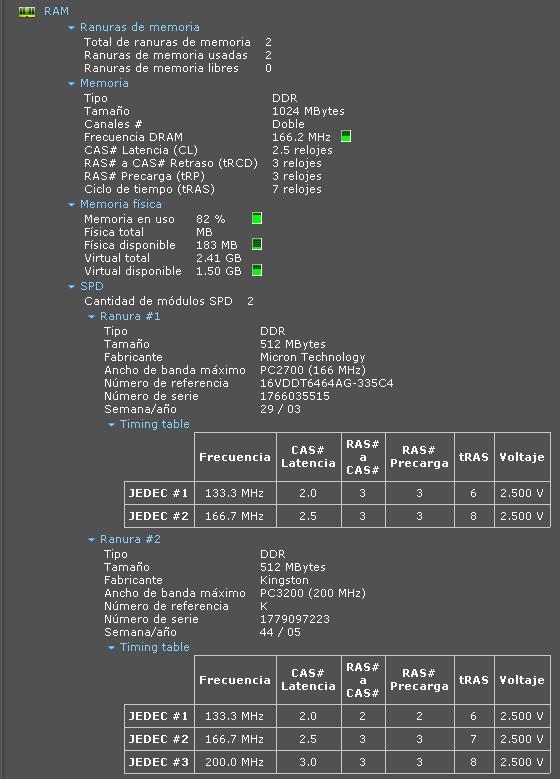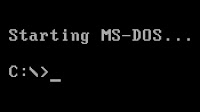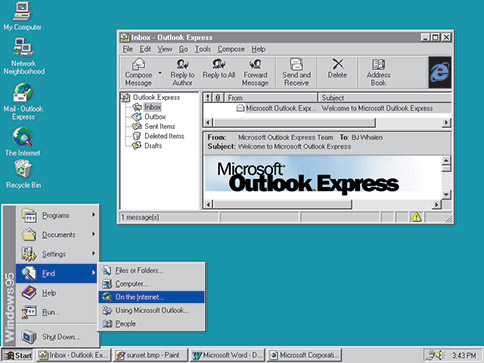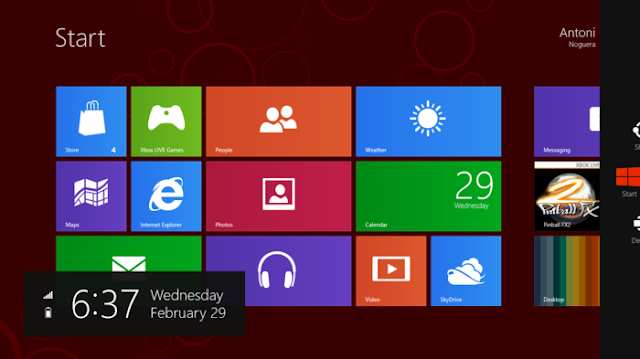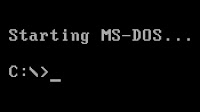
MS-DOS
(siglas de MicroSoft Disk Operating System, Sistema operativo de disco de Microsoft) es un sistema operativo para computadoras basado en x86. Se caracteriza por el uso de comandosu ordenes.
Los comandos son:
internos
Los comandos internos o residentes son aquellos que se transfieren a la
memoria en el momento de cargarse el Sistema Operativo y se pueden
ejecutar sin necesidad de tener el DOS presente en la unidad por defecto
desde el cual se puede ejecutar el mandato. La unidad por defecto es la
unidad en la que se está, por ejemplo A:\>_ ; y la unidad
especificada es aquella a la cual nos dirigimos o especificamos estando
en otra unidad, por ejemplo A:\>B: , la unidad especificada es B.
- CD o CHDIR - Cambia el directorio actual.
- CD.. - Cambia al directorio jerárquicamente superior.
- CLS - Limpia todos los comandos y toda la información que hay
en pantalla, excepto el incitador de comandos (prompt) usualmente la
letra y ruta de la unidad usada (Por ejemplo C:\>)
- COPY - Copiar un archivo de un directorio a otro
- COPY CON Copia a un archivo los caracteres introducidos en pantalla (CONsola)
- DATE - Visualiza o cambia la fecha del sistema.
- DEL - Se usa para eliminar archivos.
- DIR - Lista los directorios y archivos de la unidad o directorio actual.
- FOR - Repite un comando
- PROMPT- Cambia la línea de visualización de la orden.
- MD o MKDIR - Crea un nuevo directorio.
- RD o RMDIR- Elimina un directorio.
- REM - Permite insertar comentarios en archivos de proceso por lotes.
- REN o RENAME - Renombra archivos y directorios.
- SET - Asigna valores a variables de entorno.
- TIME - Visualiza o cambia la hora del sistema.
- TYPE - Muestra el contenido de un fichero. Se utiliza, principalmente, para ver contenidos de ficheros en formato texto.
- VER - Muestra la versión del Sistema Operativo.
- VOL - Muestra la etiqueta del disco duro y su volumen (si lo tiene)
- MEM - Muestra la cantidad de memoria RAM, la cantidad ocupada y la libre.
- BREAK -Activa o desactiva la verificación extendida CTROL+C.
- TREE -Muestra contenido de la computadora en forma de árbol.
Externos:
Los comandos externos en contraposición con los comandos internos se
almacenan en archivos de comandos denominados transitorios o externos, y
para ejecutarse necesitan de estos archivos, además los comandos
externos tienen nombre propio y se pueden copiar de un disco a otro
- ATTRIB - Sin parámetros, visualiza los atributos de los directorios y archivos. Con parámetros, cambia los atributos de directorios y archivos.
Los atributos de los directorios, y los ficheros son: de lectura (r),
de escritura (w), de archivo (a), oculto (h), de sistema (s).
Parámetros: signos (más o menos) y letras r, w, a, y h "v". Ejemplo: Attrib +r *.* (atributo de sólo lectura, para todos los ficheros de ese directorio)
- APPEND - Sirve para especificar trayectorias para ficheros de datos.
- BACKUP - Ejecuta una copia de seguridad de uno o más archivos de un disco duro a un disquete.
- CHKDSK - Verifica si hay errores en el disco duro. (También se puede utilizar para corregirlos con el parámetro "/F")
- DELTREE - Borra un directorio sin importar que contenga subdirectorios con todos sus contenidos.
- DISKCOMP - Tras realizar una copia de disquetes podemos
realizar una verificación, para ver si ha copiado todos los contenidos,
comparando. Este comando compara discos o disquetes.
- DISKCOPY - Permite hacer una copia idéntica de un disquete a otro, pertenece al grupo de las órdenes externas.
- DOSKEY - Permite mantener residentes en memoria RAM las órdenes que han sido ejecutadas en el punto indicativo.
- FC - Compara ficheros.
- FORMAT - Permite crear la estructura lógica, en una unidad
física de almacenamiento (discos duros, disquetes y unidades de
almacenamiento masivo).
- FORMAT /U - Formatea un disco con formato incondicional reparando errores y marcando sectores defectuosos.
- FORMAT /s - Formatea un disco con y lo convierte en disco de sistema.
- PRINT - Permite imprimir ficheros.
Se pueden utilizar estos parámetros combinados.
- KEYB - Establece el idioma del teclado según el parámetro adicionado (Ejemplo: KEYB SP para el teclado español).
- LABEL - Muestra o cambia la etiqueta de la unidad de disco duro.
- MEM - Muestra la memoria RAM, el espacio ocupado y el espacio libre.
- MOVE - Mueve o cambia de posición un directorio y/o ficheros. También renombra subdirectorios.
- SUBST - Crea una unidad lógica virtual a partir de un directorio.
- TREE - Muestra los directorios en forma de árbol.
- XCOPY - Este comando tiene la misma función que su homólogo residente COPY, con la salvedad de que realiza operaciones de copiado de toda la estructura de directorios si se utiliza el carácter comodín *.* y el modificador /s. Es una versión mejorada del anterior.
WINDOWS 3.X
Windows 3.x es el nombre genérico con el que se suele conocer a las versiones 3.0, 3.1 y 3.11 de la Interfaz gráfica de usuario del sistema Microsoft DOS (MS-DOS) (Microsoft Windows nunca fue realmente un Sistema Operativo con verdadero entorno gráfico hasta Windows 95)
Caracteristicas:
El archivo de MS-DOS Ejecutivo y lanzador de programas fue
reemplazado por el Administrador de programas basado en iconos y el
Administrador de archivos basado en listas, lo que simplifica la puesta
en marcha de aplicaciones. El Ejecutivo de MS-DOS también se incluye
como una alternativa a estos. El panel de control, previamente
disponible como un subprograma de aspecto normal, fue remodelado después
de la de Mac OS. Se centralizó la configuración del sistema, incluyendo
un control limitado sobre el esquema de color de la interfaz.
Windows 3.0 incluye un modo protegido mejorado que permite a las
aplicaciones de Windows utilicen más memoria de una manera más indolora
que sus contrapartes DOS podrían hacer. Se pueden ejecutar en cualquiera
de los modos mejorados Real, Estándar o 386, y es compatible con
cualquier procesador de Intel desde el 8086/8088 hasta 80286 y 80386.
Windows 3.0 intenta detectar automáticamente el modo a ejecutar, aunque
puede ser forzado a correr en un modo específico usando los comandos: / r
(en modo real), / s ("en modo estándar" 286 protegido) y 3 / (modo
mejorado y protegido 386), respectivamente. Desde Windows 3.0 (y
posteriores) se ejecutan en arquitecturas de 16-bit en modo protegido
286 y no de 32-bit en modo protegido 386, las aplicaciones aún se deben
ejecutar en segmentos de memoria de 64 KiB como en DOS, aunque
instrucciones de 32 bits pueden estar contenidos en el código (Ami Pro
fue la primera aplicación de Windows que requiere un 386). Debido a
esto, Windows 3.0 sólo se puede acceder a 16 MiB de memoria RAM como
máximo en modo 386, incluso en las CPU que tienen la capacidad teórica
de la utilización de 4 GiB.
Entre las principales características de Windows 3.0 se encuentran:
- Modo estándar (286), con soporte amplio de memoria (large memory).
- Modo Mejorado 386, con más capacidad de memoria y soporte de múltiples sesiones DOS.
- Se agregó el Administrador de Programas y de Archivos
- Soporte para Red
- Soporte para profundidades de color de hasta 16.
- Soporte para casillas, jerarquías de menú y los archivos INI privados para cada aplicación
- Administrador de Programas:
- Microsoft lanzó versiones de Internet Explorer desde 2.0 hasta el primer lanzamiento de la versión 5.0 para Windows 3.1
WINDOWS 95
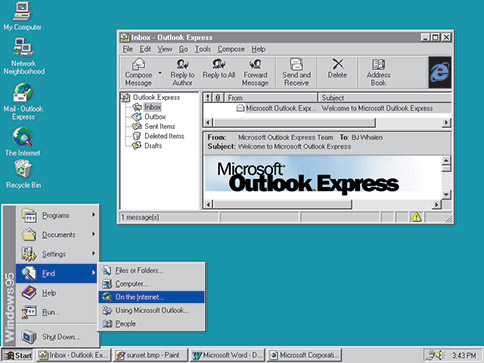
Es un sistema operativo con interfaz gráfica de usuario híbrido de entre 16 y 32 bits. Fue lanzado al mercado el 24 de agosto de 1995 por la empresa de software Microsoft con notable éxito de ventas. Durante su desarrollo se conoció como Windows 4 o por el nombre clave Chicago.
Sustituyó a MS-DOS como sistema operativo y a Windows 3.x como entorno gráfico. Se encuadra dentro de la familia de sistemas operativos de Microsoft denominada Windows 9x. En la versión OSR2 (OEM Service Release 2) incorporó el sistema de archivos FAT32, además del primer indicio del entonces novedoso USB.
WINDOWS 98:
Windows 98 (cuyo nombre en clave es Memphis) es un sistema operativo gráfico publicado el 25 de junio de 1998 por Microsoft y el sucesor de Windows 95. Como su predecesor, es un producto monolítico híbrido de 16 y 32 bits.
La primera edición de Windows 98 fue designada por los números de
versión internos 4.10.1998, o 4.10.1998A si había sido actualizado con
el CD de seguridad de Microsoft. Windows 98 Segunda Edición está
designado por los números de versión internos 4.10.2222A ó 4.10.2222B si
había sido actualizado con el CD de seguridad de Microsoft. El sucesor
de Windows 98 es Windows ME.
presenta una serie de mejoras, tales como soporte mejorado para FAT32,
soporte mejorado para AGP, soporte mejorado para USB, soporte para
FireWire y soporte para ACPI. En esta primera versión se mantiene el IE
4.0 como parte integrante de la interfaz del explorador de Windows
(Active Desktop).
soporte integrado de unidades DVD-ROM
Windows 98 fue el primer sistema operativo capaz de usar el Windows Driver Model (WDM).
WINDOWS 2000
Windows 2000 era un sistema operativo para empresas y para ejecutar
servidores de red o los servidores de archivo. Dentro de las tareas que
puede realizar se incluyen: crear cuentas de usuarios, asignar recursos y
privilegios, actuar como servidor web, FTP, servidor de impresión, DNS o resolución de nombres de dominio, servidor DHCP, entre otros servicios básicos. Otra de las funciones que tiene, es como en todo sistema Windows
la opción de utilizarlo como una estación de trabajo más de la red.
Dicho sistema operativo es muy eficiente y su principal punto fuerte es
el Active Directory (Directorio Activo), herramienta desde la cual se puede administrar toda la infraestructura de una organización.
En este sistema operativo, se introdujeron algunas modificaciones respecto a sus predecesores como el sistema de archivos NTFS 5, con la capacidad de cifrar y comprimir archivos. Introdujo también las mejoras en el sistema de componentes COM,
introduciendo COM+ que unificó en un solo paquete de los servicios
anexados y la tecnología COM y MTS de Windows NT4, con nuevas ventajas
en el ámbito empresarial.
En este sistema operativo se pueden encontrar grandes mejoras respecto a
su versión anterior, entre estas se encuentran: abundancia de
herramientas de conectividad, madurez de la interfaz, buen
reconocimiento del hardware y estabilidad. Se añade a esto el soporte de nuevas tecnologías, las mejoras en sus funciones de informática
remota, aplicaciones centralizadas de servicio y reinicios obligatorios
drásticamente reducidos. Muchas de las mejoras en Windows 2000 son
sutiles, pero en conjunto crean una mejor experiencia en el uso de un
ordenador. Lo cierto es que después de trabajar unas semanas con Windows
2000, no se echa de menos Windows 98
Nuevos iconos de sistema y una visualización aparentemente más
tridimensional es lo primero que llama la atención. Sobresale, por
ejemplo, la posibilidad de que el puntero del mouse aparezca con una
sombra por detrás, que se destaca del fondo.
WINDOWS XP
Microsoft Windows XP (Windows Experience) es una versión de Microsoft Windows, el sistema operativo fue el más avanzado de la compañía Microsoft
y lanzado al mercado el 25 de octubre de 2001. A fecha de agosto de
2012, tenía una cuota de mercado de 46,33%, y fue superado por Windows 7
que ya tenía un 46,60% de la cuota de mercado. En diciembre de 2013,
tenía una cuota de mercado de 500 millones de ordenadores. Las letras "XP" provienen de la palabra eXPeriencia (eXPerience en inglés). Su nombre clave inicial fue Whistler.
Dispone de versiones para varios entornos informáticos, incluyendo para los PC domésticos o de negocios, además de equipos portátiles, "netbooks", "tabletas" y "centros multimedia". Sucesor de Windows 2000 junto con Windows ME, y antecesor de Windows Vista, es el primer sistema operativo de Microsoft orientado al consumidor que se construye con un núcleo y arquitectura de Windows NT disponible en versiones para plataformas de 32 y 64 bits.
Windows XP introdujo nuevas características:
- Ambiente gráfico más agradable que el de sus predecesores.
- Secuencias más rápidas de inicio y de hibernación.
- Capacidad del sistema operativo de desconectar un dispositivo
externo, de instalar nuevas aplicaciones y controladores sin necesidad
de reiniciar el sistema.
- Una nueva interfaz de uso más fácil, incluyendo herramientas para el desarrollo de temas de escritorio.
- Uso de varias cuentas, lo que permite que un usuario guarde el
estado actual y aplicaciones abiertos en su escritorio y permita que
otro usuario abra una sesión sin perder esa información.
- ClearType,
diseñado para mejorar legibilidad del texto encendido en pantallas de
cristal líquido (LCD) y monitores similares CRT de Pantalla Plana.
- Escritorio Remoto, que permite a los usuarios abrir una sesión con
una computadora que funciona con Windows XP a través de una red o Internet, teniendo acceso a sus usos, archivos, impresoras, y dispositivos.
- Soporte para la mayoría de módems ADSL y wireless, así como el establecimiento de una red FireWire
Interfaz
Windows XP ofrece una nueva interfaz gráfica, llamada Luna. El menú Inicio y la capacidad de indexación de los directorios de Windows fueron reajustados, y otros efectos visuales fueron agregados, incluyendo:
- Colores brillantes.
- Botón "Cerrar" en forma de "Cruz" de color Rojo.
- Botones estándar de colores en las barras de herramientas de Windows e Internet Explorer.
- Un rectángulo azul translúcido en la selección de los archivos.
- Un gráfico en los iconos de la carpeta, indicando el tipo de información que se almacena.
- Sombras para las etiquetas del icono en el tablero del escritorio.
- Capacidad de agrupar aplicaciones similares en la barra de tareas.
- Capacidad para prevenir cambios accidentales.
- Resalta de color Naranja claro programas recién instalados en el menú de inicio.
- Sombras bajo los menús en (Windows 2000 solo lo tenía bajo el puntero del ratón, pero no en las ventanas o menús).
- Internet Explorer 6. En la primera versión de Windows XP y en
Windows XP Service Pack 1 incluye la barra Multimedia, que es un
reproductor multimedia que integra el explorador con el Reproductor de Windows Media.
- Al igual que en los anteriores Windows (Windows 98, Windows ME,
Windows 2000), el Explorador de Windows incluye la vista preliminar (en
miniatura) de archivos Web (*.htm, *.html) en los detalles en la barra
de tareas comunes en las carpetas y en la vista en miniatura, ya sean
páginas Web guardadas localmente o accesos directos a Internet.
WINDOWS VISTA
.
Windows Vista es una versión de Microsoft Windows, línea de sistemas operativos desarrollada por Microsoft. Esta versión se enfoca para ser utilizada en equipos de escritorio en hogares y oficinas, equipos portátiles, tabletas y equipos media center.
El proceso de desarrollo terminó el 8 de noviembre de 2006 y en los siguientes tres meses fue entregado a los fabricantes de hardware y software, clientes de negocios y canales de distribución. El 30 de enero de 2007 fue lanzado mundialmente y fue puesto a disposición para ser comprado y descargado desde el sitio web de Microsoft.
La aparición de Windows Vista se produjo más de cinco años después de la introducción de Windows XP, es decir, el tiempo más largo entre dos versiones consecutivas de Microsoft Windows. La campaña de lanzamiento fue incluso más costosa que la de Windows 95, ocurrida el 25 de agosto de 1995, debido a que ésta incluyó además otros productos como Microsoft Office 2007 y Exchange Server 2007. Windows Vista fue una versión muy polémica y criticada, y se sustituyó a los 2 años por Windows 7, que se lanzó el 22 de octubre de 2009.
Windows Media Center
Es una aplicación que, al igual que en la versión Media Center Edition, permite la grabación y visualización de música, imágenes, vídeos y televisión grabada. Viene incorporado en las versiones Home Premium y Ultimate. Este programa puede ser utilizado por medio de control remoto y controles para la consola de video juegos Xbox 360 y cuyas interfaces gráficas son creadas por medio del lenguaje de formato MCML. Por medio del centro de multimedios los usuarios pueden acceder al contenido de sus computadores desde la pantalla de su televisor y controlar el audio y video del mismo por medio de un control remoto del tipo que se usa para controlar los televisores, video caseteras y otro aparatos de este tipo. Aunque en Windows XP existían ediciones especiales que incluían el centro de multimedios, con Windows Vista éste ha sido modificado desde sus bases y ahora está incluido en algunas de las ediciones normales del sistema operativo, en lugar de ser necesaria una edición especial del sistema para poder utilizarlo como ocurría con la versión anterior de Windows. No se incluye en las ediciones Home Basic ni Starter.
Windows Aero
Es una nueva interfaz gráfica que permite la transparencia en las ventanas. Incluye «Flip 3D», una mini-aplicación que permite cambiar de ventana con presionar la tecla Windows y el tabulador. Además, permite tener una vista preliminar de las ventanas abiertas, con solo pasar el ratón sobre los botones en la barra de tareas. Viene incluido en las ediciones a partir de Home Premium.
Windows Anytime Upgrade
Es una aplicación que consiste en realizar una actualización a una edición superior de Windows Vista. Anteriormente se vendían packs de actualizaciones a través de Windows Marketplace pero Microsoft anunció que ya no vendería paquetes de actualizaciones.2 En Windows Vista, a diferencia de Windows 7, no se podía ingresar un código alfa-numérico (conocido como Serial Key) y el usuario debía comprar una actualización. Actualmente a través de un DVD se actualiza a una edición superior de Windows Vista.
Internet Explorer 7
Es el nuevo explorador de Internet que se incluye con Windows Vista (aunque también se puede descargar una versión para Windows XP SP2), el cual permite la navegación a través de pestañas y el botón «Pestañas rápidas», que muestran vistas en miniatura en todas las páginas abiertas. También incluye mejoras en la seguridad como las advertencias antiphishing y el modo protegido (sólo en Vista) que evita que los sitios web ejecuten código sin permiso del usuario. Internet Explorer 8 es el sucesor de esta versión y ya está disponible para descargar en español desde la web de Microsoft para este sistema. Actualmente hay una nueva versión de este navegador que es Internet Explorer 9 que también se puede descargar desde la Web de Microsoft.
Windows Sidebar
La barra lateral de Windows es una herramienta ubicada inmóvilmente en el costado derecho de la pantalla. Esta aplicación permite ejecutar pequeños programas (gadgets) en el escritorio, sin necesidad de abrir ventanas físicas. Algunos ejecutan funciones básicas, como la hora, el clima o buscar información en Google o Wikipedia. Vista incluye gadgets preinstalados, sin embargo, también es posible descargarlos de Internet, los cuales no son proporcionados únicamente por Microsoft sino también por terceros. Sin embargo, se aconseja su desactivación por problemas de seguridad de los gadgets legítimos de Windows.3
Windows Media Player 11
Es el nuevo reproductor multimedios de Windows. Sus cambios con respecto a versiones anteriores es la eliminación del botón “Selector de máscara” (aunque aún es accesible presionando simultáneamente las teclas Control y el número 2). En Windows Vista, en ventana normal, tiene un diseño transparente que coincide con Windows Aero; excepto cuando se amplía a ventana maximizada, ya que cambia al color del tema, sin transparencias. Permite cambiar de formatos de copia, sin recurrir al comando «Opciones» del «menú Herramientas». La biblioteca musical permite el sistema de metadatos (que ahora incluye la portada del álbum del artista en cuestión). Como un extra, ahora puede manejar archivos de imágenes y vídeos.
WinFX
Una API orientada a reemplazar la API actual llamada Win32. Ésta, junto con Avalon e Indigo, son los pilares de Windows Vista.
Otras
Windows Vista es el primer sistema operativo de Microsoft concebido para garantizar una compatibilidad total con EFI (Extensible Firmware Interface), la tecnología llamada a reemplazar a las arcaicas BIOS que desde hace más de dos décadas han formado parte indisoluble de los ordenadores personales, por lo tanto no empleará MBR (Master Boot Record), sino GPT (GUID Partition Table).
Ventanas dibujadas con gráficos vectoriales usando XAML y DirectX. Para ello, se utilizaría una nueva API llamada Windows Presentation Foundation, cuyo nombre en código es Avalon, que requiere una tarjeta gráfica con aceleración 3D compatible con DirectX.
Capacidad nativa para grabar DVD.
Una interfaz de línea de comando denominada Windows PowerShell, que finalmente se ofreció como una descarga independiente para Windows Vista y Windows XP SP2.
Se anunció una nueva extensión de base de datos al sistema de archivos llamada WinFS. El desarrollo de dicho sistema de ficheros ha sido abandonado por Microsoft, por lo tanto no será incluido en Windows Vista, por el momento, siendo compensado por un sistema de búsqueda basado en la indexación.
Integra directamente en el sistema un lector de noticias RSS (Really Simple Syndication, por sus siglas en inglés).
La utilidad de restauración del sistema ha sido actualizada e implementada como herramienta de inicio de sesión, facilitando así el rescate del sistema.
Un sistema unificado de comunicaciones llamado Windows Comunication Foundation, cuyo nombre en código es Indigo.
Un sistema antispyware denominado Windows Defender, que también se liberó para Windows XP con SP2 (aunque requiere la validación del sistema).
Añade al firewall de sistema la capacidad de bloquear conexiones que salen del sistema sin previa autorización.
Windows Mail es un cliente de correo electrónico, que permite el manejo de cuentas de correo electrónico. En funciones, es el sustituto de Outlook Express.
Se incluye Windows ReadyBoost, la cual es una tecnología de caché de disco incluida por primera vez en el sistema operativo Windows Vista. Su objetivo es hacer más veloces a aquellos computadores que se ejecutan con el mencionado sistema operativo mediante pendrives, tarjetas SD, compactFlash o similares.
Se ha incorporado la herramienta Encriptador de disco BitLocker, para la protección de datos extraviados en las versiones Enterprise y Ultimate.
Control de cuentas_de usuario, es una característica del sistema que limita las operaciones de determinados tipos de usuarios en el equipo. A diferencia de las anteriores versiones de Windows, los nuevos usuarios de Windows Vista (con cuenta estándar) no tienen derechos de administrador por defecto, como la instalación y la modificación de registros del sistema. Se caracteriza por tener una variante de la bandera de Windows en dos colores, azul claro y amarillo en la esquina inferior derecha de cada botón o archivo de instalación. Para realizar tareas administrativas, el monitor se oscurece, se bloquea cualquier orden del ratón o teclado; y aparece una ventana de confirmación, la cual solo autoriza aceptando la orden o tecleando una contraseña. Solo permite la activación o desactivación de éste.
Incluye un Sync Center para sincronización de Windows Vista con Pocket PC sin necesidad de instalar el Active Sync.
Windows Dreamscene, único en la versión Windows Vista Ultimate, consiste en un wallpaper dinámico basado en un video. Se descarga por el Update del propio SO.
Incorpora un sistema de protección llamado Windows Software Protection Platform (WSPP) que es más potente que el actual Windows Genuine Advantage (WGA). Cuando detecte que la copia es ilegal, lo primero que hará será avisar al usuario y si el usuario no logra obtener una copia auténtica el programa empezará a ir desactivando opciones del sistema, como son el Aero o el Windows Defender hasta únicamente dejar activo lo más básico como es el navegador.
Carga aplicaciones un 15% más rápido que Windows XP gracias a la característica SuperFetch.
Se reduce en un 50% la cantidad de veces que es necesario reiniciar el sistema después de las actualizaciones.
WINDOWS 7
Windows 7 incluye varias características nuevas, como mejoras en el reconocimiento de escritura a mano, soporte para discos duros virtuales, rendimiento mejorado en procesadores multinúcleo,10 mejor rendimiento de arranque, DirectAccess y mejoras en el núcleo. Windows 7 añade soporte para sistemas que utilizan múltiples tarjetas gráficas de proveedores distintos (heterogeneous multi-adapter o multi-GPU), una nueva versión de Windows Media Center y un gadget, y aplicaciones como Paint, Wordpad y la calculadora rediseñadas. Se añadieron varios elementos al Panel de control, como un asistente para calibrar el color de la pantalla, un calibrador de texto ClearType, Solución de problemas, Ubicación y otros sensores, Administrador de credenciales, iconos en el área de notificación, entre otros El Centro de Seguridad de Windows se llama aquí Centro de actividades, y se integraron en él las categorías de seguridad y el mantenimiento del equipo.
La barra de tareas fue rediseñada, es más ancha, y los botones de las ventanas ya no traen texto, sino únicamente el icono de la aplicación. Estos cambios se hacen para mejorar el desempeño en sistemas de pantalla táctil. Estos iconos se han integrado con la barra «Inicio rápido» usada en versiones anteriores de Windows, y las ventanas abiertas se muestran agrupadas en un único icono de aplicación con un borde, que indica que están abiertas. Los accesos directos sin abrir no tienen un borde. También se colocó un botón para mostrar el escritorio en el extremo derecho de la barra de tareas, que permite ver el escritorio al posar el puntero del ratón por encima.
Se añadieron las «Bibliotecas», que son carpetas virtuales que agregan el contenido de varias carpetas y las muestran en una sola vista. Por ejemplo, las carpetas agregadas en la biblioteca «Vídeos» son: «Mis vídeos» y «Vídeos públicos», aunque se pueden agregar más, manualmente. Sirven para clasificar los diferentes tipos de archivos (documentos, música, vídeos, imágenes).
Una característica llamada «Jump lists» guarda una lista de los archivos abiertos recientemente. Haciendo clic derecho a cualquier aplicación de la barra de tareas aparece una jump list, donde se pueden hacer tareas sencillas según la aplicación. Por ejemplo, abrir documentos recientes de Office, abrir pestañas recientes de Internet Explorer, escoger listas de reproducción en el reproductor, cambiar el estado en Windows Live Messenger, anclar sitos o documentos, etcétera.
Interfaz
El equipo de desarrollo de la interfaz Ribbon de Microsoft Office 2007 formó parte activa en el rediseño de algunos programas y características de Windows 7, y dicha interfaz se incluyó en las herramientas Paint y Wordpad.
Windows 7 permite ahora la personalización del equipo, al guardar temas completos, lo que incluye color de ventanas, imágenes incluidas, conjunto de sonidos, incluso protector de pantalla (las anteriores versiones se limitaban simplemente al color de las ventanas).
La calculadora, que anteriormente sólo disponía de funciones científicas y estándares en otras versiones (desde Windows 95 hasta Windows Vista), ahora incluye funciones propias de programación y de estadística. Además, permite convertir entre unidades del Sistema Internacional de Unidades y el sistema anglosajón; cálculo entre fechas y hojas de cálculo para hipoteca, alquiler de vehículos y consumos de combustible. Al igual que en las calculadoras reales, guarda la secuencia de operaciones realizadas por el usuario.
La barra lateral de Windows, más conocida como Windows Sidebar, se ha eliminado; ahora los gadgets puedan ubicarse libremente en cualquier lugar del escritorio, ya sea en el lado derecho, izquierdo, arriba o abajo, sin contar con la Sidebar. Microsoft recomienda desactivarlo para evitar vulnerabilidades.
Reproductor de Windows Media 12 es el nuevo reproductor multimedios, incluido como estándar en las versiones de Windows 7. A diferencia de sus otras versiones, deja de tener una ubicación fija para los controles más básicos (como Reproducir, Detener, Repetir, Volumen y la barra buscadora), la cual se desvanece en tanto se retira el puntero del ratón. Ahora incluye tres simples pestañas para reproducir, grabar discos o sincronizar a dispositivos; además de manejar formatos ajenos a la empresa, como MOV, MP4, xvid y divx, entre otros, pero los archivos OGG requieren de un codec descargable por separado. En cambio, es la primera versión del programa que no aparecerá en versiones anteriores de Windows12 y la primera que no maneja los metadatos de los archivos (como la adición de letra a las canciones). Versiones N del sistema operativo no lo incluirán, por lo que tendrán que descargarse separadamente.
Aero Peek: Las previsualizaciones de Windows Aero se han mejorado y son más interactivas y útiles. Cuando se posa el ratón sobre una aplicación abierta, éste muestra una previsualización de la ventana, donde muestra el nombre, la previsualización y la opción de cerrarla; además, si se coloca el ratón sobre la previsualización, se obtiene una mirada a pantalla completa y al quitarlo se regresa al punto anterior. Además se incorporó esta misma característica a Windows Flip.
Aero Shake: Cuando se tienen varias ventanas abiertas, al hacer clic sostenido en la Barra de Título y agitarla, las otras ventanas abiertas se minimizan. Al repetir esta acción, las ventanas vuelven a su ubicación anterior.
Windows Flip 3D es una función de Windows Aero que mejora la función Windows Flip; muestra, a través de un efecto en 3D, las ventanas abiertas y permite así una búsqueda más rápida y eficaz en múltiples ventanas. A diferencia de la opción Windows Flip, que se activa con Alt+Tab ↹, esta función se activa con la combinación ⊞ Win+Tab ↹. Además, mejora la función de las teclas Alt+Tab ↹, la cual muestra una miniventana en tiempo real de las aplicaciones en ejecución (característica ya incluida en Windows Vista).
Aero Snap: Consiste en que al mover una ventana hacia los laterales de la pantalla, la ventana se ajusta automáticamente a la mitad del escritorio. Si se mueve al borde superior, la ventana se maximiza, y se restaura al arrastrarla ligeramente hacia abajo. Esto es útil para ver o intercambiar el contenido de dos ventanas simultáneamente, pero no es muy funcional con resoluciones de pantalla demasiado bajas. Este mismo método se puede realizar con las siguientes combinaciones de teclas (También en Windows 8):
Maximizar: ⊞ Win+↑
Lado Izquierdo: ⊞ Win+←
Lado Derecho: ⊞ Win+→
Minimizar: ⊞ Win+↓
Anclaje: En Windows 7 es posible anclar los programas favoritos en la barra de tareas para facilitar su acceso. Existen dos maneras de hacerlo:
Arrastrando el icono del programa o archivo hacia la barra de tareas.
Cuando se esté ejecutando el programa en la barra de tareas, pulsar el botón secundario del mouse y seleccionar la opción Anclar. Internet Explorer 9 permite, además, anclar páginas favoritas de la misma forma en la barra de tareas.
Multitáctil
El 27 de mayo de 2008, Steve Ballmer y Bill Gates, en la conferencia «D6: All Things Digital», dieron a conocer la nueva interfaz multitáctil, y dijeron que era «sólo una pequeña parte» de lo que vendría con Windows 7. Más tarde, Julie Larson Green, vicepresidente corporativa, mostró posibles usos, como hacer dibujos en Paint, agrandar o reducir fotos y recorrer un mapa en Internet, arrastrar y abrir elementos, simplemente con toques en la pantalla.
Windows Anytime Upgrade
Artículo principal: Windows Anytime Upgrade
Es el método de actualizar Windows incluido en Windows Vista y también en Windows 7. El usuario introduce un código en la aplicación, que en 10 minutos permitirá tener una versión más avanzada de Windows. El pack de actualización se compra a través de Microsoft Store o con el fabricante OEM.
WINDOWS 8
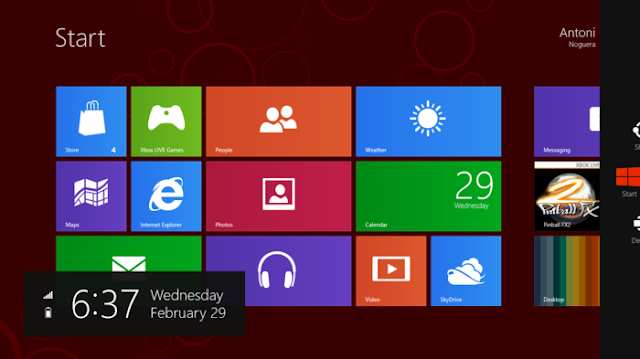
Añade soporte para microprocesadores ARM, además de los microprocesadores tradicionales x86 de Intel y AMD. Su interfaz de usuario ha sido modificada para hacerla más adecuada para su uso con pantallas táctiles, además de los tradicionales ratón y teclado. El efecto Aero Glass de su predecesor Windows 7 no está presente en este sistema operativo, siendo reemplazado por nuevos efectos planos para ventanas y botones con un color simple.
El cambio más resaltante es la Pantalla de Inicio una nueva colorida interfaz encima del escritorio clásico, esta pantalla es el método primario para abrir apps, sitios web e información de redes sociales con las apps adecuadas. Esta interfaz tiene el nombre clave de Modern UI, Metro UI ó sólo Inicio. Es posible iniciar en esta pantalla de Inicio, o en el escritorio, activando una de las opciones en las propiedades de la barra de tareas. La interfaz ModernUI se ha descrito como la antítesis de un usuario avanzado por uno de sus diseñadores. . Se puede abrir el escritorio pulsando en su propio icono, y se puede usar el mismo fondo de pantalla del escritorio en la pantalla de inicio. Esta interfaz se desactiva cuando la resolución de pantalla es inferior a 1024x768.
Inicio también trae como novedad Apps son utilidades exclusivas de Windows 8, ocupan toda la pantalla y pueden acoplarse hasta 4 en la misma pantalla. Es posible cerrarlas con una X en la parte superior derecha. También se pueden alternar con Alt+Tab ↹, tanto modernas como escritorio clásico en caso de pantallas táctiles se toca la esquina superior izquierda de la pantalla.. Sus iconos pueden ser rectangulares o cuadrados, grandes y pequeños; agrupados y mostrar notificaciones. Estas apps modernas se cierran por sí mismas luego de unos minutos de inactividad (un truco para forzar el cierre de una app, es mover el puntero del ratón [o los dedos] al borde superior de la pantalla y deslizar hacia abajo).
Menú Inicio: Este elemento fue eliminado y su función la suple la Pantalla Inicio y la barra de Charm, la cual tiene una lista de cinco comandos: Búsqueda, Compartir, Botón alternar Escritorio Clásico e Inicio, Dispositivos y Configuración.33 El sistema de listas que lo caracterizó fue rediseñado para presentar, en primer plano, los programas instalados; y en el segundo, la lista completa de programas y comandos. El 2 de abril de 2014, Microsoft reconoció el error de la eliminación del menú de inicio y anunció que lo volverían a implementar en la siguiente versión de Windows.34
Internet Explorer 10: Aparte de incluirse como aplicación táctil, también se dispone como aplicación de escritorio; y ahora soporta HTML5 y CSS3, incluyendo una plataforma como Adobe Flash Player.
OneDrive: Ahora hay una App para ver rápidamente tus archivos en OneDrive 「antes Skydrive」.35
Configuración de PC: Una app metro para cambiar opciones sobre Pantalla Inicio, como colores y notificaciones.
Pantalla de bloqueo: Personalizable por el usuario que transmite notificaciones y protege el equipo contra el uso no autorizado. Además de fecha y hora, sólo seis apps como máximo pueden mostrar sus notificaciones aquí. Quitarlo se debe arrastrar hacia arriba con el ratón o el dedo.
Cambios en el escritorio clásico
El explorador de archivos ahora tiene una interfaz que deja al alcance del ratón (o de los dedos en una pantalla táctil) funciones antes escondidas. Se mantiene la barra de tareas de Windows 7 pero sus notificaciones se movieron a la esquina superior derecha.
Controladores nativos para leer y escribir discos Blu-ray de datos (BD-R); en contraparte, Windows Media Player ya no tiene soporte para DVD.
Gadget y barra lateral: Los gadgets, pequeños apps para notificar acciones y RSS debutaron en Windows Vista y siguieron existiendo en Windows 7; pero en esta edición fueron suprimidos completamente en pro de las aplicaciones, debido a serias vulnerabilidades en los mismos.36
Los mensajes arcaicos (incluyendo la Pantalla azul de la muerte, la comprobación de disco y las actualizaciones) son modernizados con fuentes más suaves y diseños sencillos.
Algunas versiones admiten la característica Windows To Go.
Compatibilidad natural con USB 3.0, además de soporte para versiones anteriores.
Los siguientes programas fueron eliminados de la instalación: Windows DVD Maker (creación de DVD caseros), Windows Media Center (administración de multimedia y televisión), Maletín (sistema de sincronización de archivos; perdido aunque recuperable) y Juegos (incluyendo Chess Titans, Mahjong Titans, Purble Place, Buscaminas, Corazones y las dos versiones de Solitario).
Windows Media Center ya no se incluye en Windows de forma predeterminada, y ninguna versión lo tiene. No obstante, se promocionó la solicitud del mismo de forma gratuita con una nueva clave de producto, la cual venció y ahora tiene un costo de 160 € para Pro Pack y 100 € para Media Pack Center, en Europa.
Los juegos ya no se instalan por determinado con Windows 8. No obstante, aún se pueden disponer en la plataforma Xbox a través de la Cuenta Microsoft, donde se ha ampliado el catálogo, además de poder instalar juegos independientes desde la Tienda Windows.39
Imágenes de disco: A partir de este sistema operativo, es factible «montar» imágenes de disco cual unidades virtuales.
Sincronización: Como en Microsoft Office 2013, ahora Windows 8 permite que la configuración y preferencias de usuario se mejoran con el uso de la cuenta Microsoft; lo que permite transportar la configuración en cualquier computadora.
Historial de Archivos: Esta función centraliza las función «Versiones previas» presentado en Windows 7, hace regularmente copias de las librerías a una memoria USB o un disco duro externo; esta característica no está relacionado con Imagen del sistema. Además puede restaurar copias de seguridad de Windows 7, en la sección Recuperación de archivos Windows 7.
Paint: Aunque la herramienta de dibujo de Windows aún existe al instalarse, se produjo una nueva aplicación de nombre «FreshPaint», la cual amplía y moderniza el sistema de dibujo.
Interfaz Ribbon: El sistema de menús con comandos, presentada primero en Office 2007 y mejorada en Office 2010, es ahora parte del Explorador de Windows. Al igual que en la suite ofimática, aparecen nuevas pestañas con funciones características del tipo de carpeta.
WINDOWS 10

Uno de los aspectos más importantes de Windows 10 es el enfoque en la armonización de experiencias de usuario y funcionalidad entre diferentes tipos de dispositivos, además de abordar las deficiencias en la interfaz de usuario de Windows que se introdujo por primera vez en Windows 8. Continuando con este patrón, el sucesor de Windows Phone 8.1 presentado en el mismo evento también se califica como Windows 10, y compartirá algunos elementos de la interfaz de usuario y las aplicaciones con su homólogo de PCEl ecosistema de la tienda Windows se ha enfocado en el desarrollo de aplicaciones universales, las cuales están hechas para funcionar a través de múltiples plataformas y dispositivos, incluyendo teléfonos inteligentes, tabletas, Xbox One y otros dispositivos compatibles con Windows 10. Las apps de Windows comparten códigos similares en sus plataformas respectivas, tienen un diseño web adaptable a las necesidades e insumos del equipo que los ejecuta, pueden sincronizar datos entre dispositivos que ejecuten Windows 10 (incluyendo notificaciones, credenciales y el modo multijugador para Xbox) y serán distribuidas en una única tienda WindowsLos desarrolladores pueden permitir cross-buys, donde las licencias adquiridas para una aplicación se aplican a todos los dispositivos compatibles de un mismo usuario, en lugar de aplicarse solamente en el dispositivo donde se lo adquirió. Dicho en otras palabras, si un usuario compra una aplicación para PC, también tiene derecho a utilizar la versión para smartphone sin costo adicional.Windows 10 también permitirá que las aplicaciones web y el software de escritorio (mediante el uso de Windows API o Microsoft .NET) se empaqueten para su distribución en la Tienda Windows. El software de escritorio distribuido mediante la tienda será programado utilizando el sistema App-V, con la finalidad de permitir sandboxing o aislamiento de procesos
Interfaz de usuario y escritorio
Windows 10 está diseñado para adaptar la interfaz de usuario en el tipo de dispositivo que está siendo utilizado y los métodos de entrada disponibles. Ofrece dos modos de interfaz de usuario diferentes: un modo tableta optimizado para su uso con pantallas táctiles, y uno optimizado para el ratón y el teclado. Una nueva característica denominada Continuum ofrece automáticamente al usuario la posibilidad de cambiar entre los dos modos en los momentos apropiados, por ejemplo, cuando se desconecta el teclado de una tableta o un ordenador portátil convertible se cambia a su configuración de tableta.
El menú Inicio fue rediseñado, con una lista de aplicaciones y otras opciones en el lado izquierdo y los live tiles o azulejos en el lado derecho. Se puede cambiar su tamaño y expandirse en pantalla completa como en Windows 8, que es la opción por defecto en entornos táctiles.
Además, se ha implementado un nuevo escritorio virtual denominado Vista de tareas. Al hacer clic en este botón desde la barra de tareas o deslizando desde el lado izquierdo de la pantalla, se muestran todas las ventanas abiertas y permite a los usuarios alternar entre las mismas o cambiar entre múltiples espacios de trabajo. Las aplicaciones de la Tienda Windows que antes sólo podían utilizarse en modo de pantalla completa, ahora se también se pueden utilizar como ventanas de escritorio.
Los programas de Windows ahora se pueden encajar a cuadrantes de la pantalla arrastrándolos hacia una determinada esquina. Cuando una ventana no encaja en un lado de la pantalla, se solicita al usuario elegir una segunda ventana para llenar la parte no utilizada de la pantalla (denominado Snap Assist). Los íconos del sistema también han sido rediseñados con un diseño más plano, cumpliendo con la interfaz Modern UI que se introdujo con Windows 8.
Las opciones de la barra lateral derecha o Charm de Windows 8 se han eliminado; su funcionalidad en las aplicaciones de la tienda Windows son accesibles desde un menú denominado Comandos de aplicación. En su lugar se ha implementado el Centro de actividades, el cual muestra notificaciones múltiples y su configuración respectiva. Se accede haciendo clic en un icono en la bandeja del sistema o arrastrando desde la derecha de la pantalla. Las notificaciones se pueden sincronizar entre varios dispositivos. La aplicación Configuración de PC se ha renovado y ahora incluye más opciones que antes eran exclusivas del panel de control.
ANDROID
Android es un sistema operativo basado en el núcleo Linux. Fue diseñado principalmente para dispositivos móviles con pantalla táctil, como teléfonos inteligentes,
tablets o tabléfonos; y también para relojes inteligentes, televisores y automóviles. Inicialmente fue desarrollado por Android Inc
Diseño de dispositivo La plataforma es adaptable a pantallas de mayor resolución, VGA, biblioteca de gráficos 2D, biblioteca de gráficos 3D basada en las especificaciones de la OpenGL ES 2.0 y diseño de teléfonos tradicionales.
Almacenamiento SQLite, una base de datos liviana, que es usada para propósitos de almacenamiento de datos.
Conectividad Android soporta las siguientes tecnologías de conectividad: GSM/EDGE, IDEN, CDMA, EV-DO, UMTS, Bluetooth, Wi-Fi, LTE, HSDPA, HSPA+, NFC y WiMAX.GPRS, UMTS y HSDPA+.
Mensajería
SMS y MMS son formas de mensajería, incluyendo mensajería de texto y ahora la Android Cloud to Device Messaging Framework (C2DM) es parte del servicio de Push Messaging de Android.
Navegador web El navegador web incluido en Android está basado en el motor de renderizado de código abierto WebKit, emparejado con el motor JavaScript V8 de Google Chrome. El navegador por defecto de Ice Cream Sandwich obtiene una puntuación de 100/100 en el test Acid.
Soporte de Java Aunque la mayoría de las aplicaciones están escritas en Java, no hay una máquina virtual Java en la plataforma. El bytecode Java no es ejecutado, sino que primero se compila en un ejecutable Dalvik y corre en la Máquina Virtual Dalvik. Dalvik es una máquina virtual especializada, diseñada específicamente para Android y optimizada para dipositivos móviles que funcionan con batería y que tienen memoria y procesador limitados. El soporte para J2ME puede ser agregado mediante aplicaciones de terceros como el J2ME MIDP Runner.
Soporte multimedia Android soporta los siguientes formatos multimedia: WebM, H.263, H.264 (en 3GP o MP4), MPEG-4 SP, AMR, AMR-WB (en un contenedor 3GP), AAC, HE-AAC (en contenedores MP4 o 3GP), MP3, MIDI, Ogg Vorbis, WAV, JPEG, PNG, GIF y BMP.
Soporte para streaming Streaming RTP/RTSP (3GPP PSS, ISMA), descarga progresiva de HTML (HTML5 <video> tag). Adobe Flash Streaming (RTMP) es soportado mediante el Adobe Flash Player. Se planea el soporte de Microsoft Smooth Streaming con el port de Silverlight a Android. Adobe Flash HTTP Dynamic Streaming estará disponible mediante una actualización de Adobe Flash Player.
Soporte para hardware adicional Android soporta cámaras de fotos, de vídeo, pantallas táctiles, GPS, acelerómetros, giroscopios, magnetómetros, sensores de proximidad y de presión, sensores de luz, gamepad, termómetro, aceleración por GPU 2D y 3D.
Entorno de desarrollo Incluye un emulador de dispositivos, herramientas para depuración de memoria y análisis del rendimiento del software. Inicialmente el entorno de desarrollo integrado (IDE) utilizado era Eclipse con el plugin de Herramientas de Desarrollo de Android (ADT). Ahora se considera como entorno oficial Android Studio, descargable desde la página oficial de desarrolladores de Android.
Google Play Google Play es un catálogo de aplicaciones gratuitas o de pago en el que pueden ser descargadas e instaladas en dispositivos Android sin la necesidad de un PC.
Multi-táctil Android tiene soporte nativo para pantallas capacitivas con soporte multi-táctil que inicialmente hicieron su aparición en dispositivos como el HTC Hero. La funcionalidad fue originalmente desactivada a nivel de kernel (posiblemente para evitar infringir patentes de otras compañías).51 Más tarde, Google publicó una actualización para el Nexus One y el Motorola Droid que activa el soporte multi-táctil de forma nativa.
Bluetooth El soporte para A2DF y AVRCP fue agregado en la versión 1.5; el envío de archivos (OPP) y la exploración del directorio telefónico fueron agregados en la versión 2.0;54 y el marcado por voz junto con el envío de contactos entre teléfonos lo fueron en la versión 2.2
Videollamada Android soporta videollamada a través de Hangouts (ex-Google Talk) desde su versión HoneyComb.
Multitarea Multitarea real de aplicaciones está disponible, es decir, las aplicaciones que no estén ejecutándose en primer plano reciben ciclos de reloj.
Características basadas en voz La búsqueda en Google a través de voz está disponible como "Entrada de Búsqueda" desde la versión inicial del sistema.
Tethering Android soporta tethering, que permite al teléfono ser usado como un punto de acceso alámbrico o inalámbrico (todos los teléfonos desde la versión 2.2, no oficial en teléfonos con versión 1.6 o inferiores mediante aplicaciones disponibles en Google Play (por ejemplo PdaNet). Para permitir a un PC usar la conexión de datos del móvil android se podría requerir la instalación de software adicional.
IOS:
iOS es un sistema operativo móvil de la multinacional Apple Inc. Originalmente desarrollado para el iPhone (iPhone OS), después se ha usado en dispositivos como el iPod touch y el iPad.
No permite la instalación de iOS en hardware de terceros. Tenía el 26%
de cuota de mercado de sistemas operativos móviles vendidos en el último
cuatrimestre de 2010, detrás de Android y Windows Phone. Actualmente su sistema operativo se encuentra en la novena versión, mejor conocida como iOS 9.
Pantalla principal
La pantalla principal (llamada «SpringBoard») es donde se ubican los
iconos de las aplicaciones y el Dock en la parte inferior de la pantalla
donde se pueden anclar aplicaciones de uso frecuente, aparece al
desbloquear el dispositivo o presionar el botón de inicio. La pantalla
tiene una barra de estado en la parte superior para mostrar datos, tales
como la hora, el nivel de batería, y la intensidad de la señal. El
resto de la pantalla está dedicado a la aplicación actual. Y permite
Carpetas
Con iOS 4 se introdujo un sistema simple de carpetas en el sistema.
Se puede mover una aplicación sobre otra y se creará una carpeta, y así
se pueden agregar más aplicaciones a esta mediante el mismo
procedimiento. Pueden entrar hasta 12 y 20 aplicaciones en el iPhone y
iPad respectivamente. El título de la carpeta es seleccionado
automáticamente por el tipo de aplicaciones dentro de ella, pero puede
ser editado por el usuario.
Con la salida de iOS 7, la cantidad máxima de aplicaciones por
carpeta aumentó considerablemente, pues al abrir una carpeta se muestran
9 iconos (3x3), y al agregar más aplicaciones se van creando páginas a
las que se pueden acceder deslizando sobre la pantalla.
Seguridad
Antes de la salida de iOS 7 al mercado, existía un enorme índice de
robos de los diversos modelos de iPhone, lo que provocó que el gobierno
estadounidense solicitara a Apple diseñar un sistema de seguridad
infalible que inutilizara los equipos en caso de robo. Fue creada
entonces la activación por iCloud, la cual solicita los datos de acceso
de la cuenta del usuario original, lo que permite bloquear e inutilizar el equipo al perderlo o ser víctima de robo del mismo.
De igual manera, es posible conocer la ubicación vía GPS del
dispositivo y mostrar mensajes en la pantalla. Hasta la fecha no existe
un método comprobado para saltarse la activación de iCloud lo que
convierte a iOS 7+ en el SO móvil más seguro del mercado. Con la llegada
de iOS 9.1, es imposible encontrar vulnerabilidades que afecten al
dispositivo, llevándole a Apple as, a ocupar el puesto más alto en la
lista de los softwares más seguros.
Centro de notificaciones
Con la actualización iOS 5, el sistema de notificaciones se rediseñó
por completo. Las notificaciones ahora se colocan en un área por la cual
se puede acceder mediante un deslice desde la barra de estado hacia
abajo. Al hacer un toque en una notificación el sistema abre la
aplicación. La pantalla inicial de iOS contiene varias aplicaciones,
algunas de las cuales están ocultas por defecto y pueden ser activadas
por el usuario mediante la aplicación "Configuración", por ejemplo,
Nike+iPod se debe activar desde tal aplicación.
Para mi el mejor sistema operativo es:
Microsoft windows 7 ultimate porque es un sistema muy optimizado ademas que contiene graficos muy bonitos ademas con unas arquitecturas tanto de x86 bits y x64 bits ademas que en cuanto al uso de memoria ram se puede utilizar como 4GB para el sistema de 64 bits o hasta mas y 2GB para 32 bits.
me gusta ademas los temas que hay por ejemplo el aereo y la posibilidad de cambiar los punteros del mouse. la posibilidad de cargar juegos de manera fluida. por supuesto la seguridad es mas fiable ya que todavia tiene soporte por parte de microsoft lanzando actualizaciones.
puedo encontrar una interfaz sencilla donde el usuario puede encontar de manera mas rapida los programas y ejecutarlos.